アラート情報を変更することで、以下の設定をカスタマイズできます。
メール送信設定
送信先メールアドレス、メールの件名や本文を設定できます。
監視対象プール
以下のどれかの条件で、監視するリソースプールを指定できます。
特定のリソースプールのグローバルプール
VMプール(CPU)、VMプール(メモリ)、ストレージプール、ネットワークプール、サーバプール、アドレスプールのどれかを指定します。
特定のプール名のグローバルプール
任意のプール名を指定します。
しきい値
リソースプールの使用率のしきい値を設定できます。
注意
カスタマイズできるのは、上記に記載したものだけです。チャートやダッシュボード定義のその他のカスタマイズや新規作成はサポートしていません。
ポイント
本製品が提供しているサンプルのアラート情報を複写・編集することでアラート情報を変更できます。
サンプルのアラート情報には、しきい値が"90%"、監視対象プールが"すべてのグローバルプール"の情報が設定されています。
カスタマイズは以下の手順で実施します。
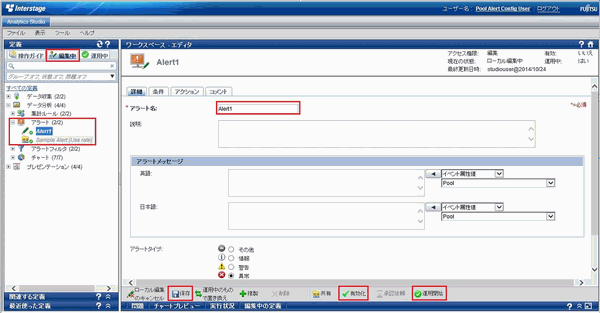
新規にアラート情報を作成する場合
Analytics Studioへのアクセス
Analytics Studioにログインします。詳細は「B.3.2 Analytics Studioのアクセス方法」を参照してください。
アラート情報の定義の作成
サンプルのアラート情報の定義ファイルを複製し、アラート情報の定義を作成します。
作成方法は以下のとおりです。
ナビゲーションスペースの[編集中]タブを開き、[データ分析]の[アラート]を展開します。
表示されるアラート定義一覧から、[Sample Alert (Use rate)]を右クリックして、[複製]を選択します。
表示される[複製 - 確認]確認ダイアログで、アラート名を[Copy_Sample Alert (Use rate)]から、適切な名前に変更します。
アラート情報のカスタマイズ
手順2.で作成したアラート情報の定義を選択し、ワークスペースで各項目のカスタマイズをします。
カスタマイズ方法については、以下を参照してください。
メール送信設定
監視対象プール
しきい値
アラート情報の保存
ワークスペース下部の[保存]ボタンをクリックして、変更したアラート情報の定義を保存します。
アラート情報の定義ファイルの有効化
ワークスペース下部の[有効化]ボタンをクリックして、アラート情報の定義を有効化します。
アラートの運用開始
ワークスペース下部の[運用開始]ボタンをクリックして、アラートを開始します。
アラートフィルターの追加
2つのアラートフィルター([アラート]、[アラート ])にアラートを追加します。追加方法については、「B.1.4 アラートフィルターの追加」を参照してください。
設定済みのアラート情報を変更する場合
Analytics Studioへのアクセス
Analytics Studioにログインします。詳細は「B.3.2 Analytics Studioのアクセス方法」を参照してください。
アラート情報の選択
ナビゲーションスペースの[編集中]タブを開き、[データ分析]の[アラート]を展開し、変更するアラート情報を選択し、ワークスペース下部の[ローカル編集]ボタンをクリックします。
アラート情報のカスタマイズ
「新規にアラート情報を作成する場合」の手順3.を参照してください。
アラート情報の保存
ワークスペース下部の[保存]ボタンをクリックして、変更したアラート情報の定義を保存します。
アラートの運用開始
「新規にアラート情報を作成する場合」の手順6.を参照してください。
注意
サンプルのアラート情報は変更しないでください。